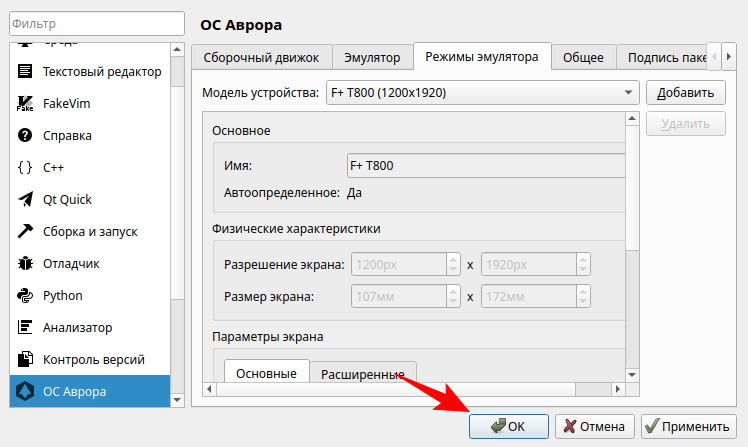Настройка модели эмулятора
- Выбор модели эмулятора через отдельный диалог
- Выбор модели эмулятора через диалог Параметры
- Создание новой модели эмулятора
- Удаление модели эмулятора
Выбор модели эмулятора через отдельный диалог
Чтобы выбрать модель эмулятора, необходимо выполнить следующее:
-
В IDE открыть диалог Инструменты → ОС Аврора → Режим эмулятора:
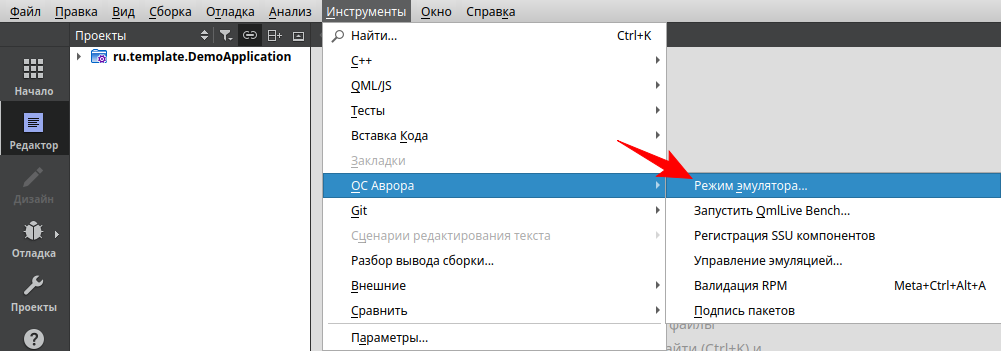 Диалог доступен, когда в IDE открыт проект, иначе IDE предложит перейти
в окно Параметры:
Диалог доступен, когда в IDE открыт проект, иначе IDE предложит перейти
в окно Параметры:
-
В выпадающем списке Модель устройства выбрать подходящую модель:
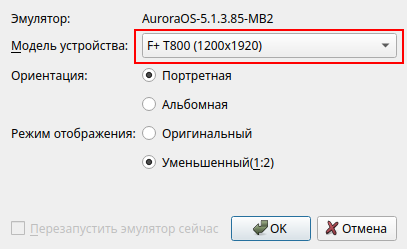
-
Выбрать портретную или альбомную ориентацию:
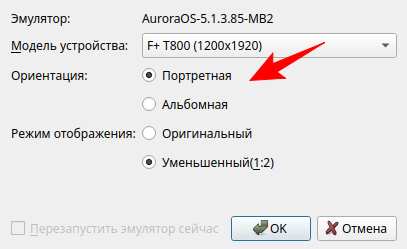
-
Выбрать оригинальный или уменьшенный режим отображения:
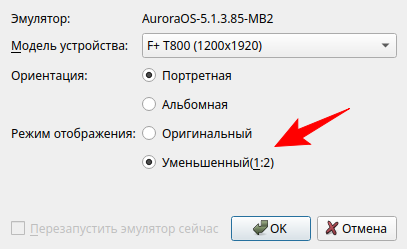
-
Поставить галочку Перезапустить эмулятор сейчас, если ранее был запущен эмулятор:
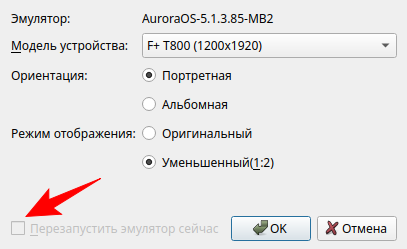
-
Нажать кнопку ОК, чтобы сохранить настройки:
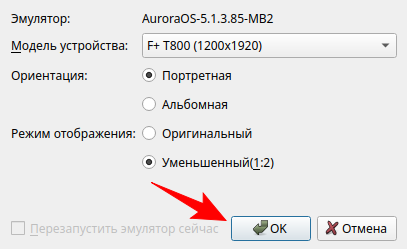
-
Запустить эмулятор, если он не был запущен ранее. Если на шаге 5 была поставлена галочка Перезапустить эмулятор сейчас, эмулятор перезапустится автоматически. Параметры эмулятора будут соответcтвовать выбранной модели:
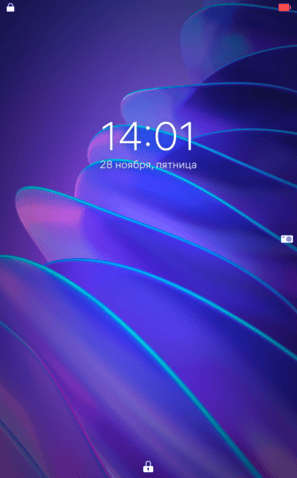
Выбор модели эмулятора через диалог Параметры
Чтобы выбрать модель эмулятора, необходимо выполнить следующее:
-
В IDE открыть вкладку Инструменты → Параметры → ОС Аврора → Режимы эмулятора:
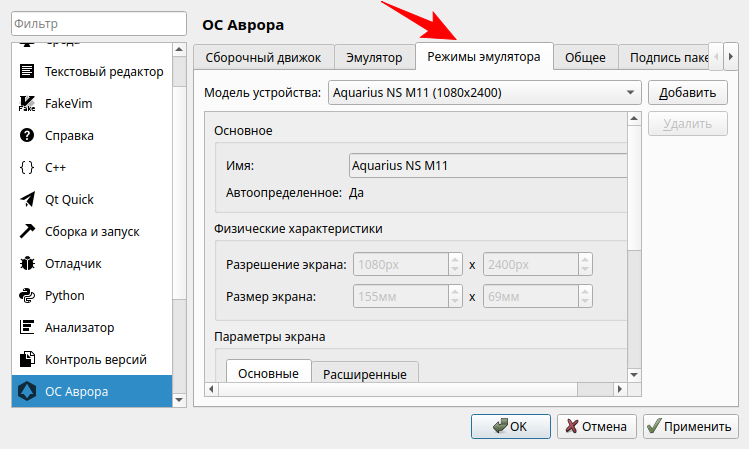
-
В выпадающем списке Модель устройства выбрать подходящую модель:
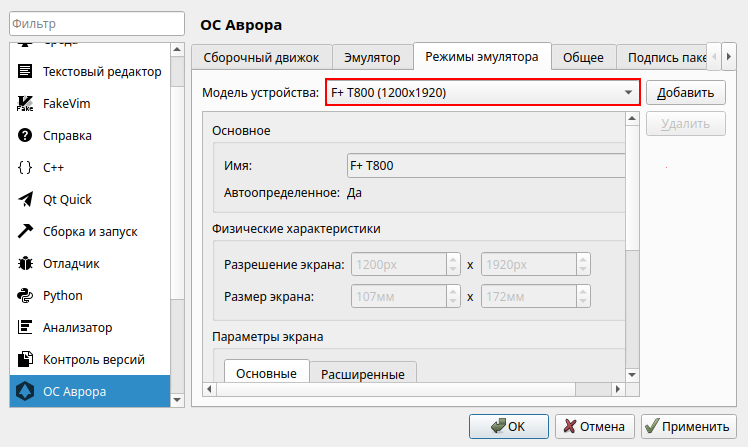
На вкладке отобразятся параметры модели эмулятора. Если это автоопределённая модель, т.е. она была поставлена вместе с SDK, то изменить её параметры нельзя. Если модель была создана вручную, то её параметры можно изменить на данной вкладке.
-
Нажать кнопку ОК, чтобы сохранить настройки:
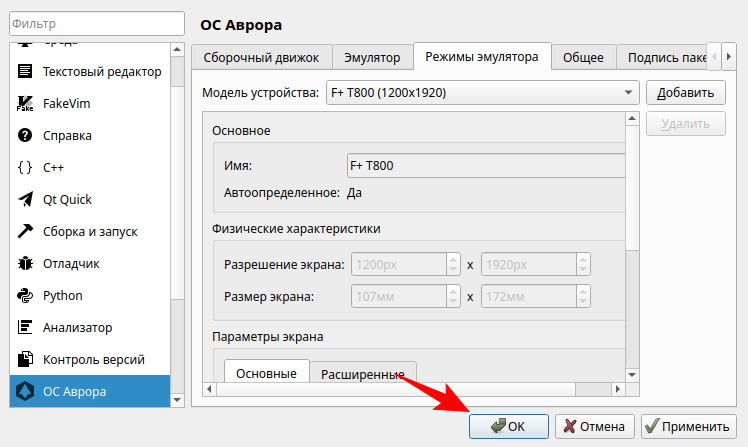
-
Запустить или перезапустить эмулятор. Его параметры будут соответcтвовать выбранной модели:
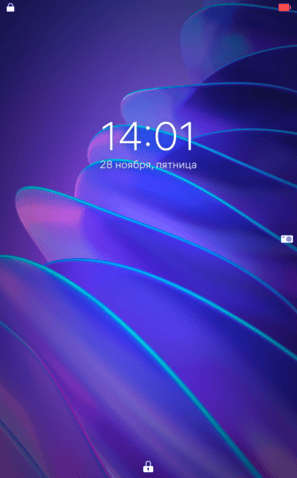
Создание новой модели эмулятора
Чтобы создать новую модель эмулятора, необходимо выполнить следующее:
-
В IDE открыть вкладку Инструменты → Параметры → ОС Аврора → Режимы эмулятора:
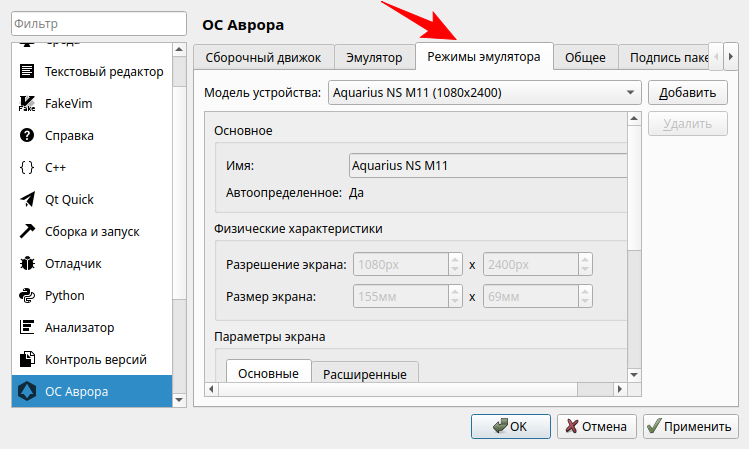
-
Нажать кнопку Добавить. На вкладке появится новая модель устройства:
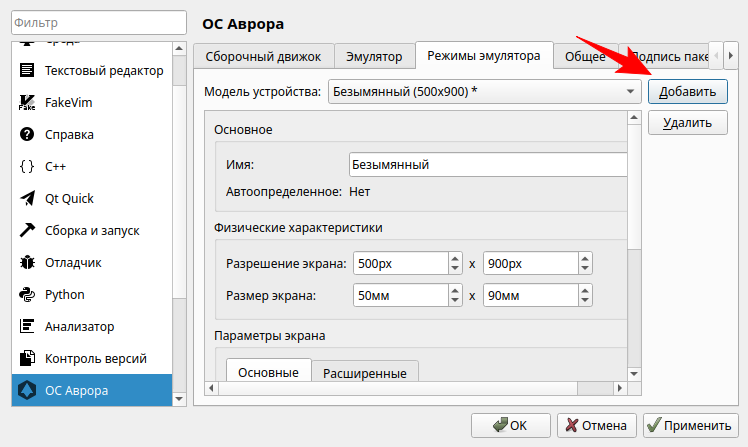
-
Задать на вкладке параметры новой модели: имя, разрешение и размер экрана, параметры экрана, поддерживаемые ориентации:
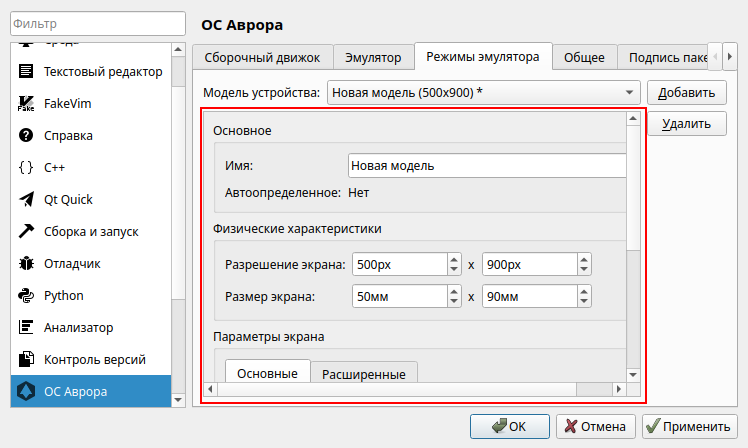
- Имя модели кратко её описывает. Оно будет отображаться в выпадающем списке.
- Разрешение экрана — это количество пикселей, отображаемых на экране по горизонтали и вертикали.
- Размер экрана — длина и ширина экрана в сантиметрах.
- Основные параметры экрана включают в себя:
- путь к каталогу со значками;
- соотношение «физических» пикселей к «логическим»;
- коэффициент масштабирования экрана;
- ориентации экрана, которые может принимать модель.
- Расширенные параметры экрана пишутся в формате ключ=значение, каждая пара находится на своей строке. Эти параметры соответcтвуют основным.
-
Нажать кнопку ОК, чтобы сохранить настройки:
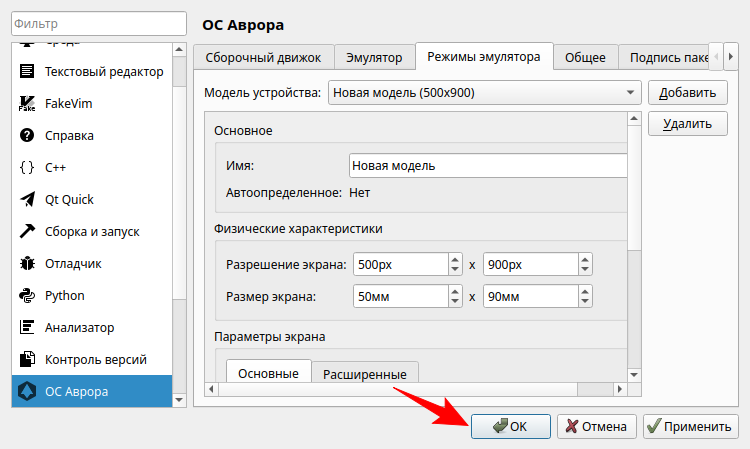
Удаление модели эмулятора
Чтобы удалить модель эмулятора, необходимо выполнить следующее:
-
В IDE открыть вкладку Инструменты → Параметры → ОС Аврора → Режимы эмулятора:
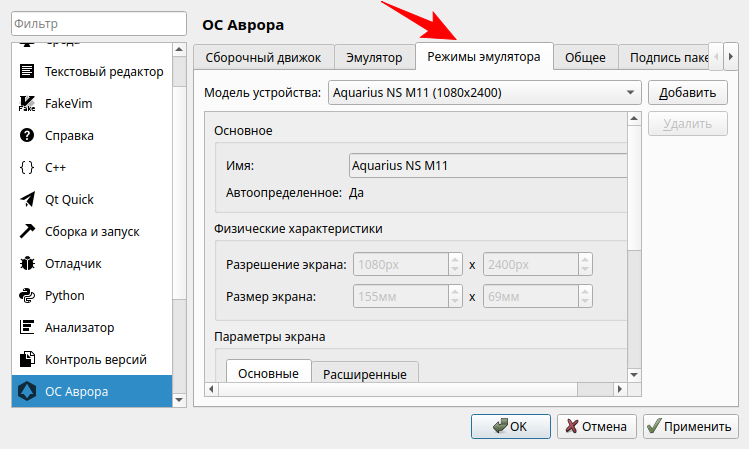
-
В выпадающем списке Модель устройства выбрать подходящую модель:
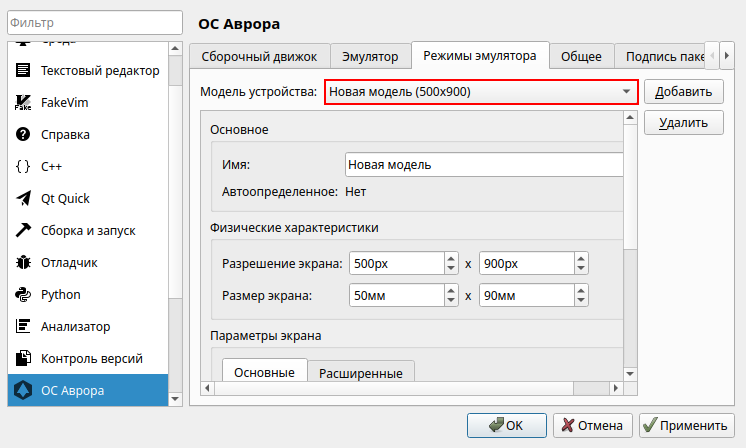
Если это автоопределённая модель, т.е. она была поставлена вместе с SDK, то удалить её нельзя.
-
Нажать кнопку Удалить. Модель будет удалена из списка:
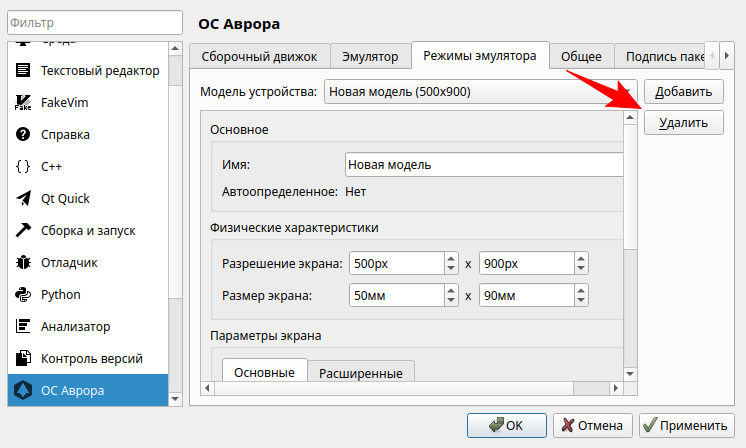
-
Нажать кнопку ОК, чтобы сохранить настройки: